Extensia de fișier din sistemele de operare Windows este scrisă în numele fișierului și servește pentru a determina tipul acesteia de către utilizator sau programul care îl utilizează. Extensia poate fi schimbată de utilizator cu alta care corespunde tipului de fișier existent.
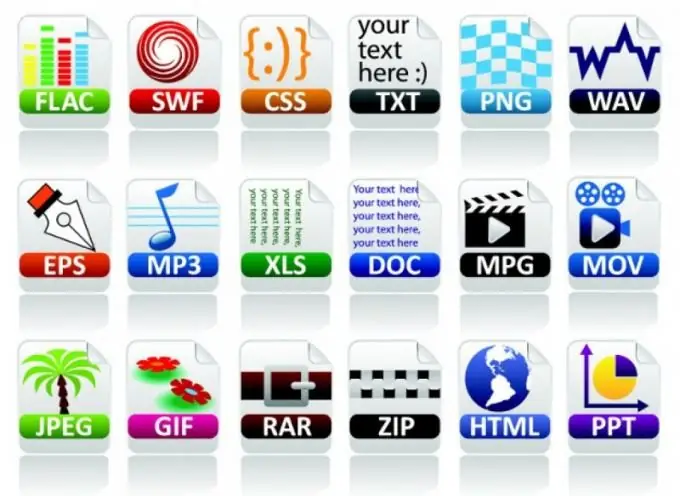
Instrucțiuni
Pasul 1
Deschideți folderul „Computer” făcând dublu clic pe comanda rapidă de pe desktop cu butonul stâng al mouse-ului. De asemenea, puteți deschide folderul de sistem „Computer” accesând meniul „Start” și făcând clic o dată cu butonul stâng al mouse-ului pe linia „Computer” din lista din dreapta.
Pasul 2
Faceți clic pe butonul „Aranjați” situat în partea stângă sus a ferestrei cu butonul stâng al mouse-ului o dată. În lista care se deschide, faceți clic stânga pe linia „Foldere și setări listă” o dată. Se va deschide fereastra „Opțiuni folder”, care conține setări avansate pentru găsirea, vizualizarea, deschiderea și vizualizarea fișierelor, folderelor și Panoul de navigare (panoul de navigare).
Pasul 3
În fereastra care se deschide, activați fila „Vizualizare”. Această filă ar trebui să afișeze setările pentru vizualizarea folderelor și fișierelor și o listă a opțiunilor lor suplimentare.
Pasul 4
În lista „Opțiuni avansate” găsiți linia „Ascundeți extensiile pentru tipurile de fișiere înregistrate” și debifați caseta de lângă aceasta. Faceți clic pe butonul Ok. După aceea, extensiile lor în cifre și litere latine (de exemplu,.txt,.m3d,.docx etc.) vor fi afișate în numele fișierelor separate printr-un punct.
Pasul 5
Deschideți folderul care conține fișierul a cărei extensie doriți să o modificați. Utilizați căutarea, dacă este necesar. Pentru a face acest lucru, deschideți meniul „Start” și în linia de căutare „Găsiți programe și fișiere” introduceți textul interogării cu numele fișierului cerut integral sau parțial. Fișierele și programele cu nume care corespund cererii vor fi afișate în lista de mai sus.
Pasul 6
Faceți clic pe fișierul selectat cu butonul din dreapta al mouse-ului și selectați linia „Redenumiți” din lista derulantă. Schimbați extensia de fișier.






